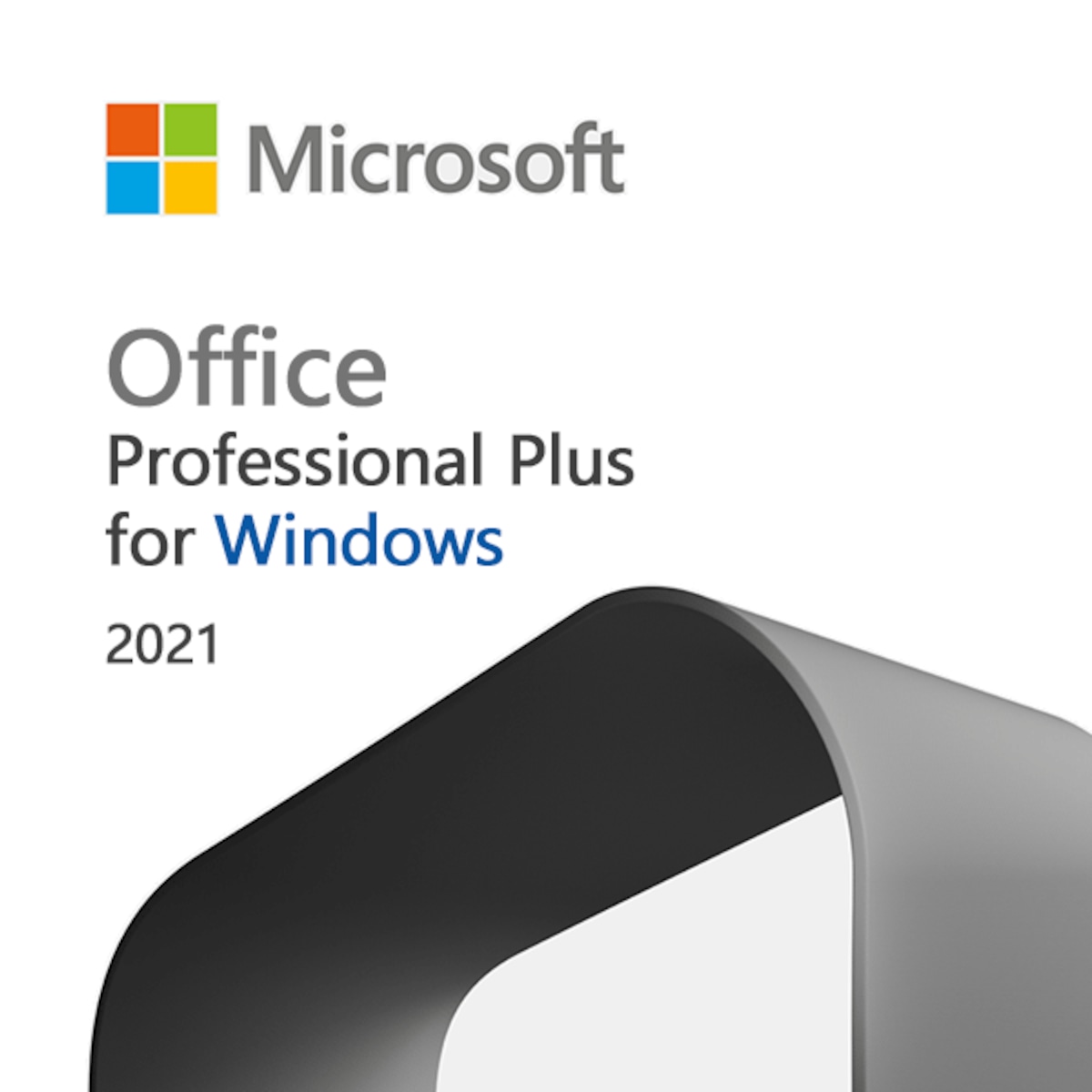PDFファイルの普及により、社内文書や企画書、見積書などのワード書類をPDFで作成・保存する事が多くなりました。それに伴い仕事で取引先などから、以下のようなことで困ったことはありませんか?
「PDF編集ソフトが古すぎてエラーが表示される…」
「そもそもPDF編集ソフトの操作方法自体がわからない…」
ビジネスシーンにおいてWordファイルをPDFに変換することがあります。そんな時のため、PDF文書をWordに変換する必要があります。知らない方も多いかもしれませんが、実はこの悩みは簡単に解決できます。
この記事では、WordフアイルをPDFフアイルに変換する二つの方法ついて解説します。
Word 資料をPDFに変換する方法
名前を付けて保存する手順
Wordを起動して、[ファイル]、[名前を付けて保存する][保存先]、[ファイルの種類からPDF]の順に選択します。次の手順でWord フアイルをPDFに変換する方法です。
「ファイル」タブをクリックします。
名前を付けて保存するをクリックします。
保存先を選択します。
フアイルの種類から PDF を選択します。
保存ををクリックすれば、PDFフアイルに変換完了。
エクスポートから PDF 形式に変換手順
Wordを起動して、[ファイル]、[エクスポート][Adobe PDF を作成][フアイルの種類からPDFを選択]の順に選択します。
Word を起動してメニューの「ファイル」をクリックします。
エクスポート→Adobe PDF を作成をクリックします。
フアイルの種類からPDFを選択して、保存ををクリックすれば完了です。
Word フアイルをPDFに変換したを確認する
PDF 閲覧ソフトとして、Adobe Acrobat Readerが既定のプログラムに設定されているときは、
Adobe Acrobat Readerのアイコンになります。
まとめ
- Wordを起動してメニューの[ファイル]をクリック
- 名前を付けて保存する→保存先を選択をクリック
- フアイルの種類から PDF を選択して、保存ををクリック
- 「保存」をクリック